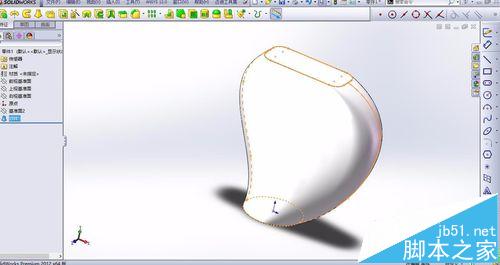solidworks怎么做曲面放样? su曲面放样教程
发布时间:2017-01-04 来源:查字典编辑
摘要:该经验为大家分享一篇solidworks的曲面放样怎么用的教程。1、双击或者右键打开solidworks2012软件,该经验以2012版本为...
该经验为大家分享一篇solidworks的曲面放样怎么用的教程。
1、双击或者右键打开solidworks2012软件,该经验以2012版本为例,其他的版本都能使用该教程。

2、新建一个零件,以上视基准面为草图平面,绘制一个大小任意的圆形,点击确定退出草图。
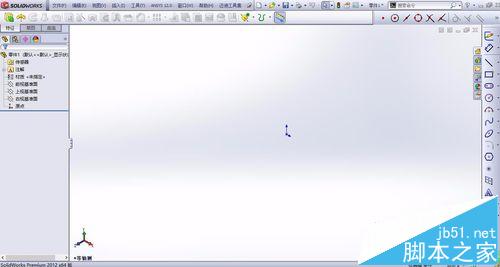
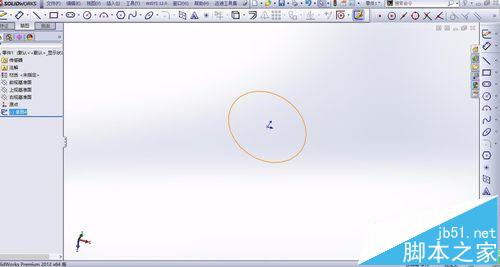
3、建立一个基准平面,点击基准面,以上视基准面为第一参考面,向上偏移任意长度距离,点击确定完成基准面建立。
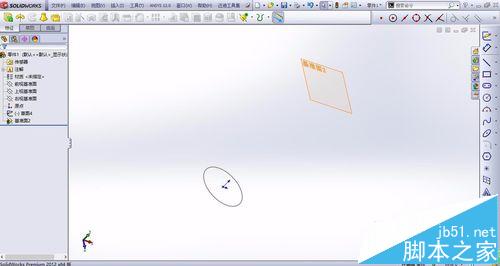
4、在该新建的基准面上绘制草图,绘制一个大小任意的圆角矩形,完成后退出草图。
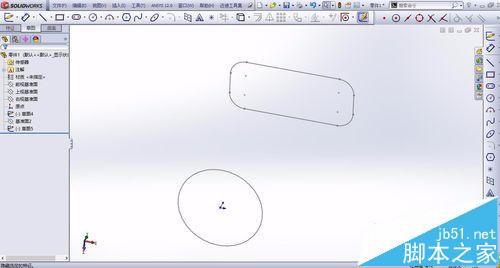
5、在前视基准面上绘制草图,绘制一条曲线,与上视基准面的草图和新建的基准面相连。
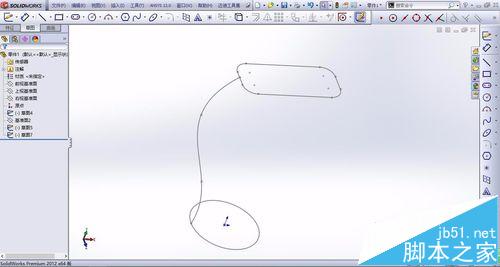
6、和步骤5一样,在前视基准面上绘制另外的草图,绘制一条曲线,与上视基准面的草图和新建的基准面相连,如下图所示。
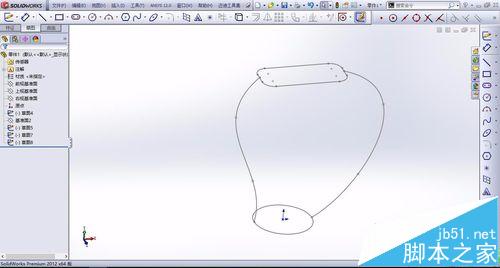
7、最后,点击曲面-放样,以前视基准面和新建的基准面为轮廓,引导线为曲线,点击确定完成。对曲面放样的应用。